مع التطور التكنولوجي الذي يجتاح العالم هذا اليوم فإننا غالباً ما نحتاج إلى مترجمات وقواميس لمختلف اللغات الأجنبية ترافقنا أينما كنا، وحيث أننا لا يمكننا أن نحمل معنا جميع القواميس التي نحتاجها على شكل كتب فلا بد من اللجوء إلى الحلول الالكترونية. وهنا أطرح عليكم سؤالاً: هل منكم من استطاع في يوم من الأيام أن يحصل على 50 قاموساً للغات مختلفة على جوّاله؟
هنا أعرض لكم حلاً سريعاً واستخداماً ذكياً لركن مهجور من أركان التكنولوجيا، وهو أحد أمثلة التفكير خارج الصندوق. وفي هذا الحل نحتاج لعدد من الخطوات التي لا بد من القيام بها للحصول على قواميسنا الخمسين.
ابدأ على جهاز الكمبيوتر، ومن ثم على جوّالك في الخطوة الأخيرة.
الخطوة الأولى: الحصول على حساب لبريد gmail.
لمن لا يملك حساب على هذا البريد الأكثر من رائع فإني أنصحه بتجربة هذا النظام البريدي الذكي والاستمتاع بخدماته العجيبة.
إنشاء البريد يتم على الشكل التالي:
- توجه إلى موقع Google السعودية (www.google.com.sa)، وذلك لضمان كون الواجهات باللغة العربية.
- في الجهة اليمينية العليا ستجد وصلة كتب فيها gmail، اضغط عليها.
- توجه إلى الزر الكبير الذي كتب عليه إنشاء حساب جديد.
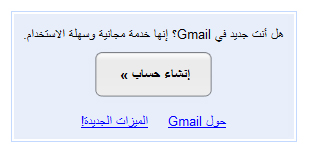
- ستظهر لك نموذج ملئ معلومات سهل جداً باللغة العربية قم من خلاله بإنشاء حساب جديد.
تابع بقية الخطوات بعد الفاصل
الخطوة الثانية: إضافة القواميس.
بعد إنشاء الحساب ستلاحظ وجود قسم (دردشة chat)، وفي أسفل هذا القسم ستجد وصلة إضافة جهة اتصال. عند الضغط عليها ستظهر واجهة تحوي الشكل التالي:
عند هذه الخطوة قد تسأل نفسك هل أقوم بشرح موضوع مختلف عن العنوان!؟ J لكني أدعوكم للمتابعة معي.
طرحت شركة Google منذ فترة ما يسمى bots لخدمة الترجمة لديها، ما يمكننا اعتباره أنه روبوت تقوم بإضافاته إلى الدردشة وتطرح عليه كلمة أو جملة بلغة معينة ليرد عليك باللغة الثانية مترجماً ما قلته.
إذاً كل ما علينا الآن هو الإحاطة بروبوتات اللغات التي نريد الترجمة إليها، وجميع هذه الروبوتات موجودة في الصفحة التالية حسب اللغات التي يتحدثها الروبوت:
نلاحظ جميع هذه الروبوتات في الجدول، ولنفترض مثلاً أنني أريد إضافة الترجمة من الانجليزية إلى العربية فكل ما علي فعله هو إضافة الروبوت الخاص إلى لوحة دعوات الدردشة التي ظهرت لي، وينبغي إضافة اسم الروبوت الموجود في الجدول متبوعاً بـ @bot.talk.google.com
فأقوم بإضافة: en2ar@bot.talk.google.com
بعد عدة ثواني سيظهر لي الروبوت وإلى جانبه دائرة خضراء كناية عن وجوده online، قم بالتجربة عن طريق الدردشة معه وكتابة كلمات أو جمل انجليزية.
نتيجة جميلة أليس كذلك؟
أضف جميع القواميس التي تحتاجها!
الخطوة الثالثة: إنشاء حساب ebuddy*.
* يمكن إضافة أي برنامج دردشة للجوال يدعم دردشة Gtalk.
توجّه للصفحة: http://www.ebuddy.com/ebuddy_id.php
واضغط على الزر الأخضر الكبير الذي يحمل العنوان Create an eBuddy ID.
ستظهر لك لوحة لملئ المعلومات وهي بسيطة جداً، كل ما عليك هو اختيار اسمك أو معرفك للحساب وكلمة سر أطول من 6 أحرف، والتوجه للجزء الثاني الذي يطلب منك عنوان بريدك الالكتروني وعمرك (العمر يجب أن يكون فوق 18 سنة).
بعد انتهاء التسجيل اضغط OK، لتظهر لك واجهة مشابهة لهذه

اختر من القائمة المنسدلة google talk كما في الشكل، ثم اضغط زر next.
ستظهر لدينا واجهة تطالبنا بمعلومات الحساب:

أدخل معلومات حسابك في gtalk وأبقي على إشارة الاختيار جانب جملة Sign in on startup والهدف من ذلك هو قيام ebuddy بتسجيل دخولك إلى gtalk عند فتح برنامجه على الجوّال (في الخطوة التالية).
بعد الضغط على OK سيظهر لديك جميع أصدقائك على gtalk (الروبوتات)، جرب التحدث معهم للتأكد من العملية.
الخطوة الأخيرة: تحميل برنامج ebuddy على جوّالك.
توّجه عبر المتصفح الافتراضي لجوالك إلى موقع ebuddy.com، وسيقوم تلقائياً بمعرفة نوع جهازك وتحميل نسخة متوافقة مع موديل جهازك.
بعد تحميلها قم بإدخال معلومات حساب ebuddy الذي أنشأته وسجّل الدخول، ستجد قائمة بالروبوتات التي أضفتها.
ابدأ المحادثة معهم وترجمة أي شيء يخطر على بالك في أي وقت وفي أي مكان.
تجربة سعيدة، لأي استفسار الرجاء طرح أسئلتكم عبر التعليقات.

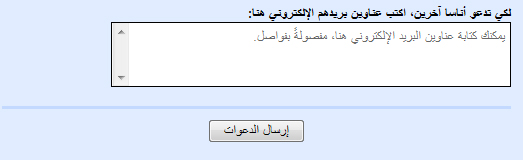

0 Comment "كيف تحصل على مترجم سريع ودقيق على جوّالك"
إرسال تعليق